Maison >Problème commun >Comment activer ou désactiver les autocollants de bureau dans le système d'exploitation Windows 11
Comment activer ou désactiver les autocollants de bureau dans le système d'exploitation Windows 11
- PHPzavant
- 2023-05-09 23:58:061769parcourir
Suite aux expériences Windows Spotlight et de la barre de recherche du bureau, Microsoft teste désormais les Stickers pour les arrière-plans du bureau dans Windows 11. Généralement, vous verrez des autocollants dans la messagerie sociale, et le géant de Redmond les intègre désormais à son nouveau système d'exploitation. L'éditeur d'autocollants permet d'ajouter des autocollants à votre fond d'écran lorsque vous modifiez l'arrière-plan. La fonctionnalité d'autocollant est actuellement disponible dans Windows 11 22H2 build 25126, voici comment l'activer.
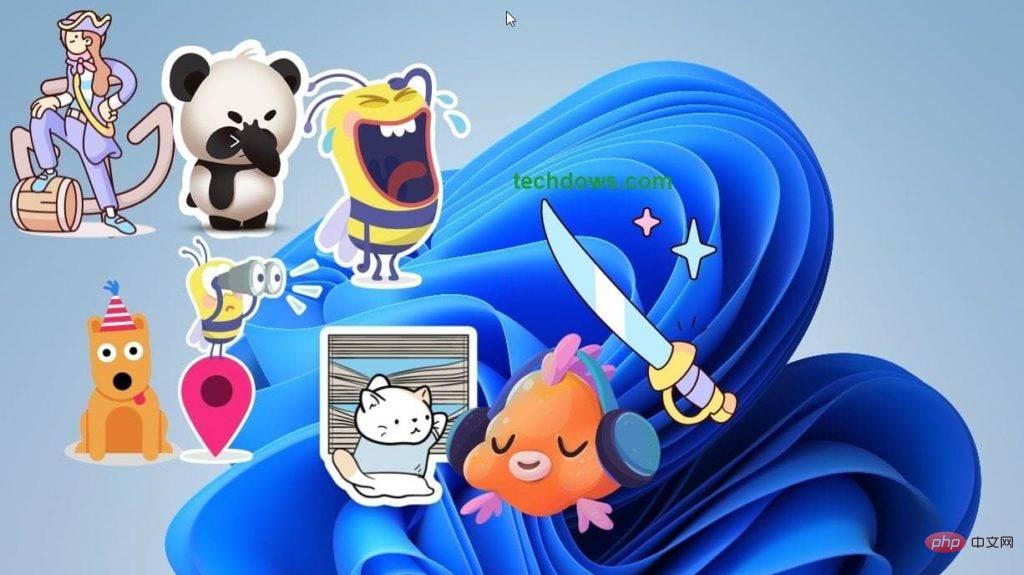
Comment activer les autocollants d'arrière-plan du bureau dans Windows 11
- Lancez la boîte de dialogue Exécuter (Win+R) et ouvrez l'éditeur de registre en tapant la commande "regedit"
- Accédez à HKEY_LOCAL_MACHINESOFTWAREMicrosoftPolicyManagercurrentdevice
- Créez un nommez New Key pour " Stickers
- " Dans le volet de droite, créez une nouvelle valeur DWORD (32 bits), double-cliquez et nommez-la "EnableStickers" et définissez sa valeur sur 1

- Réduisez HKEY_LOCAL_MACHINE et fermez l'éditeur de registre
- Ouvrez le Gestionnaire des tâches,
- Dans l'onglet "Processus", recherchez et sélectionnez "Explorateur Windows" et cliquez sur "Redémarrer la tâche"
Comment ajouter des autocollants au fond d'écran dans Windows 11
- Faites un clic droit sur le bureau et sélectionnez Personnaliser
- Allez dans Arrière-plans
- Cliquez sur "Ajouter des autocollants"
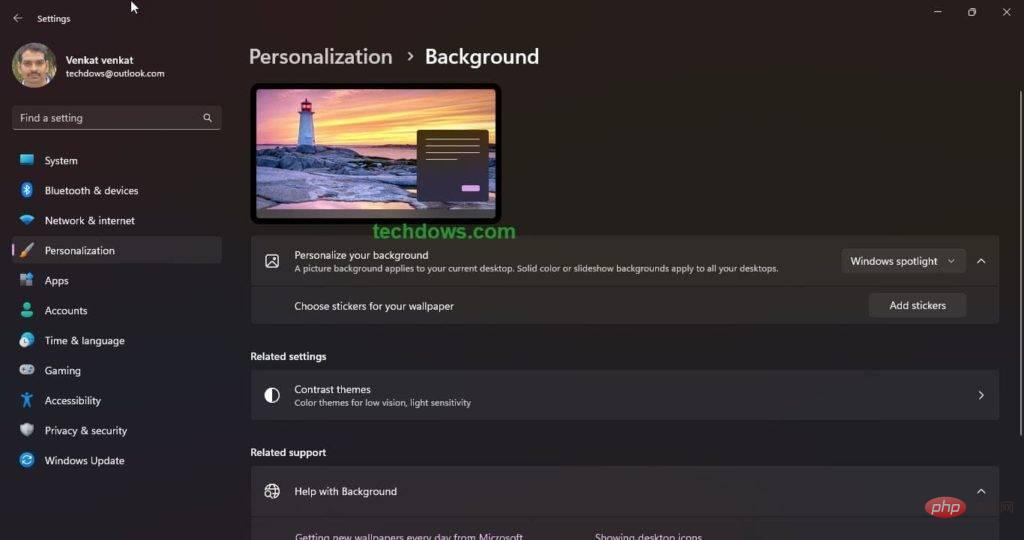
- Bouton Autocollants qui apparaît en haut du bureau, cliquez dessus et sélectionnez l'autocollant vous souhaitez ajouter, redimensionner et déplacer sa position, et vous avez terminé.
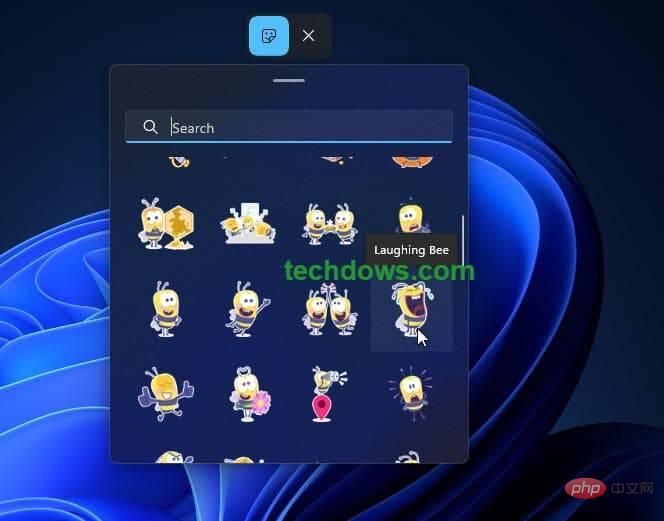
Ajoutez des autocollants aux fonds d'écran afin de pouvoir ajouter de nombreux autocollants. Vous pouvez également utiliser l'option « Ajouter ou modifier des autocollants » dans le menu contextuel du bureau. Comment désactiver la fonctionnalité d'autocollants dans Windows 11
Redémarrez le processus de l'Explorateur Windows dans le Gestionnaire des tâches comme décrit ci-dessus pour appliquer les modifications.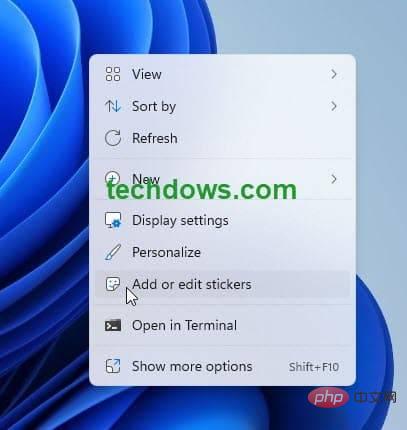 Fait.
Fait.
- Veuillez noter qu'au moment de la rédaction, Microsoft n'a pas annoncé la fonctionnalité d'autocollant pour Windows 11 et qu'elle est masquée par défaut pour les initiés exécutés dans la version 25126 du canal de développement.
Ce qui précède est le contenu détaillé de. pour plus d'informations, suivez d'autres articles connexes sur le site Web de PHP en chinois!
Articles Liés
Voir plus- Quelles sont les nouveautés d'es6 ?
- Microsoft lance une nouvelle application d'enregistrement vocal pour Windows 11 Insiders
- Pour accueillir l'arrivée des iPhone 15, l'Apple Online Store est en travaux de maintenance
- Quelles fonctionnalités manquent à la version d'entrée de gamme du MacBook Pro M3 ?
- Quelles sont les normes de formatage du texte Web ?

